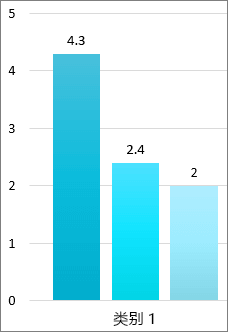用于幻灯片、文本、图表和图形的颜色和样式对提高 PowerPoint 演示文稿中的辅助功能大有裨增。 使用可访问的模板是一个很好的起点。
使用可访问的模板
在 PowerPoint 中,可以搜索和使用预定义的可访问模板。
-
打开 PowerPoint。
注意: 如果 PowerPoint 已打开,请转到 “文件 > 新建”。
-
在搜索文本字段中键入 可访问的模板 。
-
若要查看有关可访问模板的信息,请选择它。
-
若要基于所选模板打开新演示文稿,请选择“ 创建”。
-
若要查看其他颜色、样式和字体选项,请浏览 PowerPoint 主题。 在“ 设计 ”选项卡上,展开“ 主题” 菜单,然后选择适合自己的用途的主题。
PowerPoint 中可用颜色和样式选项的提示
-
米色背景更适合具有知觉差异(如阅读障碍)的用户。
-
选择采用 18 磅或更大的 sans serif 字体的模板和主题。
-
选用具有醒目文本颜色的纯色背景。
-
若要使信息更易于访问,请使用多种方式对信息进行区分。 在下图中,颜色和文本区分信息: